3 façons de connecter un ordinateur au Wi-Fi sans câble
Êtes-vous prêt à couper le câble ? Connectez-vous toujours votre ordinateur à votre Routeur Wi-Fi avec un cable ethernet? Peut-être avez-vous un ordinateur de bureau ou un ordinateur portable plus ancien sans capacité Wi-Fi. Si vous êtes prêt à vous débarrasser de ces cordons encombrants qui vous retiennent à un seul endroit, nous pouvons vous aider.
Il fut un temps où avoir une connexion sans fil était une technologie de pointe. Se connecter à Internet avec un câble réseau, voire une ligne téléphonique et un modem, était la norme. Maintenant, c’est tout le contraire. Nous connectons la plupart des ordinateurs via des connexions sans fil, voyant rarement ce câble bleu ou jaune qui part de l’arrière de notre ordinateur portable.

Bien qu’il existe encore des raisons valables de connecter votre ordinateur avec un câble, il se peut que vous ne sachiez pas comment passer à une connexion sans fil. Si vous utilisez toujours une connexion filaire et que vous souhaitez vous débarrasser du câble, vous pouvez le faire. C’est facile et abordable, et nous pouvons vous montrer comment.
Table des matières
Pourquoi voulez-vous conserver votre connexion par câble ?
En plus de ne pas savoir comment ou tout simplement de ne pas prendre le temps, il y a de bonnes raisons de rester attaché par câble réseau. Avec un câble Ethernet, vous pouvez obtenir des vitesses de données beaucoup plus élevées. La connexion directe à votre routeur est souvent plus fiable, vous permettant d’accéder à Internet dans des zones que votre Wi-Fi n’atteindra pas.
Je l’avoue : j’utilise toujours une connexion filaire sur mon portable de travail. En tant qu’ingénieur logiciel, j’ai besoin de transférer de grandes quantités de fichiers et de données. Je suis aussi constamment sur les réunions vocales et vidéo. Internet par câble est plus fiable ; cela permet de s’assurer que ma connexion n’est pas interrompue lors du chargement ou du téléchargement de fichiers volumineux.
Cela dit, le sans fil est beaucoup plus pratique. J’ai une option sans fil sur mon ordinateur portable professionnel, ce qui me permet de me déconnecter de ma station d’accueil lorsque j’en ai besoin. Si je déménage dans une autre pièce, cela vaut parfois la peine de sacrifier la vitesse et la fiabilité au profit de la commodité.
Il y a certaines choses à considérer avant de couper le câble. Il peut être judicieux de garder votre cordon disponible, mais le sans fil est préféré par la plupart.
La plupart des vitesses sans fil d’aujourd’hui sont suffisamment rapides pour l’audio, la vidéo et la plupart des transferts de données. À moins que vous ne transfériez souvent de grandes quantités de données, vous ne remarquerez apparemment même pas la différence de vitesse lorsque vous passerez à une connexion sans fil.
Quelles sont mes options?
Si vous êtes prêt à passer au sans fil, voici par où commencer.
Tout d’abord, vous avez besoin d’un routeur sans fil. Si vous n’en avez pas déjà un, les prix vont du très abordable au haut de gamme. Vous aurez également besoin d’un type d’adaptateur Wi-Fi pour votre ordinateur.
Il existe trois types d’adaptateurs de base : intégrés, PCI ou USB. Jetons un bref coup d’œil à chacun.
Encastré
La plupart des ordinateurs fabriqués au cours de la dernière décennie ont un adaptateur Wi-Fi intégré. Vous avez peut-être déjà le matériel dont vous avez besoin. Si vous ne savez pas si le vôtre en possède un, découvrez comment le vérifier plus loin dans cet article.
Si vous disposez d’une connexion Wi-Fi intégrée, il peut être utile d’envisager l’une des deux options suivantes. La plupart des adaptateurs intégrés sont de mauvaise qualité. Ils ont tendance à échouer ou à avoir des problèmes ; à moins que votre carte mère ne soit neuve, elle n’utilise peut-être pas la dernière technologie. Vous pouvez toujours essayer votre intégré actuel et, si vous en êtes satisfait, vous êtes prêt à partir.
PCI
Ce type est une carte que vous ajoutez en interne. Cela fonctionne généralement mieux avec un ordinateur de bureau car ils sont assez faciles à démonter et à ajouter manuellement. Avec une carte PCI, vous aurez la possibilité d’acheter et d’installer la technologie sans fil la plus récente et la plus rapide disponible.
USB
L’option USB est la plus polyvalente car vous pouvez l’ajouter à n’importe quel système doté d’un port USB. Il fonctionne bien sur les ordinateurs de bureau et les ordinateurs portables. Pas de soucis pour ouvrir l’ordinateur, il suffit de le brancher et vous êtes sans fil en un rien de temps. Vous n’obtiendrez peut-être pas la technologie et la vitesse de pointe qu’avec une carte PCI, mais ces adaptateurs sont assez rapides pour la plupart des utilisateurs.
Un grand avantage de l’USB est que vous pouvez également utiliser les adaptateurs sur d’autres appareils. Il suffit de le débrancher d’un ordinateur et de le brancher sur un autre.
Prochaines étapes
Si vous avez besoin d’ajouter une carte PCI ou un plug-in USB, voici ce qu’il faut faire.
1. Décidez quel adaptateur vous convient le mieux
Déterminez le type d’interface qui vous convient. Si votre priorité est la vitesse, alors PCI est la voie à suivre. Si vous voulez de la commodité, envisagez une clé USB.
2. Faites des recherches
Il existe une large gamme d’adaptateurs disponibles sur le marché. Faites des recherches et trouvez-en un qui fonctionne bien et qui correspond à votre budget. Consultez nos articles sur les meilleurs adaptateurs Wi-Fi si vous avez besoin d’aide.
3. Achetez l’appareil
Une fois que vous savez ce que vous voulez, achetez votre matériel et attendez patiemment qu’il vous soit livré.
4. Installez l’adaptateur
Il est maintenant temps d’installer. Suivez les instructions de votre nouvel appareil. Beaucoup sont simplement plug & play. Si aucune instruction n’est incluse, une simple recherche sur Youtube règle normalement le problème.
5. Connectez-vous
Une fois le matériel installé, son logiciel peut s’installer automatiquement. Le fabricant peut fournir un CD, un DVD ou un lien Web pour installer le logiciel et configurer l’appareil. Dans la plupart des cas, cela vous permettra même de vous connecter à votre réseau.
Assurez-vous d’avoir une configuration réseau avec un routeur sans fil à la maison, au bureau ou partout où vous prévoyez de l’utiliser. Connaître le nom du réseau (network id) et son mot de passe. Vous en aurez besoin une fois que le logiciel de l’appareil est installé et qu’il tente de se connecter.
Vérification du matériel Wi-Fi existant
Si vous ne savez pas si votre ordinateur dispose déjà du matériel approprié, qu’il s’agisse d’un adaptateur intégré ou PCI, vous pouvez toujours vérifier. Voici comment.
Utilisez les étapes suivantes sur une machine Windows :
1. Ouvrez le Gestionnaire de périphériques.
Dans le menu Démarrer ou la zone de recherche dans le coin inférieur droit de votre écran, tapez « gestionnaire de périphériques ». Vous devriez voir ‘Gestionnaire de périphériques’ dans la liste des résultats. Cliquez dessus pour le démarrer.
2. Développez la section Cartes réseau.
Dans la liste des appareils, recherchez et cliquez sur ‘Cartes réseau’. Cela se développera et vous montrera la liste des périphériques réseau.
3. Recherchez l’adaptateur ‘Wi-Fi’.
Si vous avez un adaptateur Wi-Fi, vous verrez un appareil. Voir l’image ci-dessous.
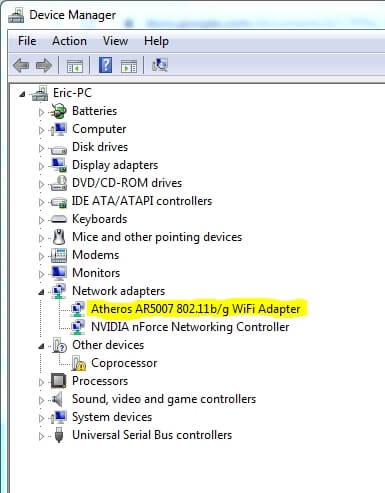
4. Cela vérifie que vous disposez d’un adaptateur Wi-Fi d’un certain type.
Utilisez les étapes suivantes pour un Mac :
- Recherchez l’icône sans fil. Le moyen le plus rapide sur un Mac est de rechercher l’icône sans fil dans la barre de menus en haut de l’écran.
- Vérifiez via l’écran Informations système. Maintenez la touche Option enfoncée, cliquez sur le logo Apple dans la barre de menus, puis cliquez sur ‘Informations système’.
- Recherchez ‘Wi-Fi’ dans les paramètres de votre réseau. Si vous avez une carte, elle affichera les informations à ce sujet ici.
Se connecter
Si vous avez acheté un nouvel adaptateur Wi-Fi, nous espérons que le logiciel d’installation fourni avec celui-ci vous permettra de vous connecter. Sinon, vous pouvez suivre quelques étapes pour vous connecter. Si vous disposez déjà du matériel approprié, mais qu’il n’a pas pu se connecter pour une raison quelconque, vous pouvez suivre ces mêmes étapes.
Vous pouvez également vérifier si votre ordinateur dispose d’un interrupteur, d’un bouton ou d’une touche externe que vous devez appuyer pour activer le Wi-Fi. Il aura souvent un symbole comme celui ci-dessous.

C’est une raison courante pour laquelle un système ne se connecte pas automatiquement au Wi-Fi. Si vous ne voyez pas le bouton, vous pouvez toujours effectuer une recherche sur Internet sur votre marque et votre modèle pour voir s’il existe un moyen externe de l’activer, mais gardez à l’esprit que tous les systèmes ne l’auront pas.
Pour activer le Wi-Fi via votre système d’exploitation, vous pouvez suivre les étapes ci-dessous pour une machine Windows 10. Vous pouvez utiliser une méthode similaire pour les versions antérieures de Windows.
Connexion sous Windows :
- Cliquez sur le bouton Windows dans le coin inférieur gauche de votre bureau.
- Tapez ‘Paramètres’.
- Recherchez ‘Réseau et Internet’, puis cliquez dessus.
- Cliquez sur ‘Wifi’.
- Sur l’écran Wi-Fi, cliquez sur le bouton marche/arrêt pour activer le Wi-Fi.
- Vous pouvez ensuite vous connecter à votre réseau en utilisant votre nom de réseau et votre mot de passe.
Pour un Mac, procédez comme suit :
- Cliquez sur le symbole Wi-Fii dans la barre de menus.
- Cliquez sur la sélection ‘Wi-Fi : Activé’.
- Vous pouvez ensuite sélectionner un réseau auquel vous connecter à l’aide du nom et du mot de passe du réseau.
Une fois que votre Wi-Fi est activé et connecté, vous devriez être prêt à partir. Plus de câble qui vous attache. Vous serez libre de vous déplacer dans votre maison ou votre bureau !
Comme d’habitude, n’hésitez pas à nous faire part de vos questions ou commentaires.
Lire aussi
- Comment réparer les erreurs de carte mémoire SD : Le guide ultime
- Comment télécharger toutes les photos de Facebook
- Comment filtrer l’enregistrement sur votre iPhone ou iPad
- Comment effacer le stockage des ‘données système’ sur Mac
- Comment supprimer des photos en double sur iPhone avec Gemini Photos
- Comment vider la corbeille ou récupérer des éléments supprimés sur iPad
Derniers articles